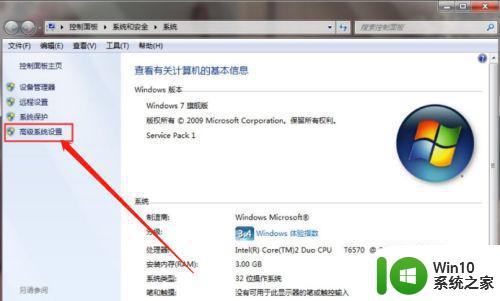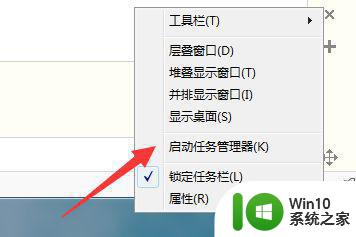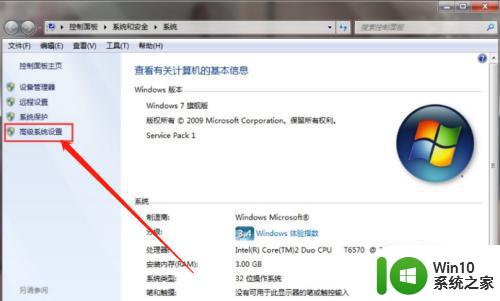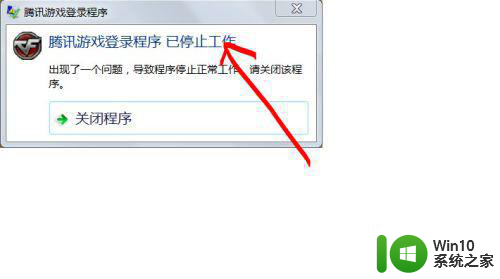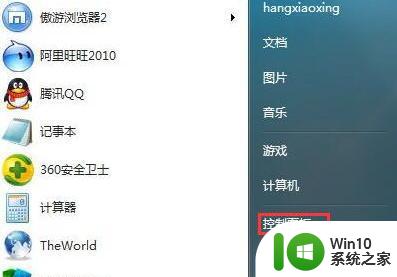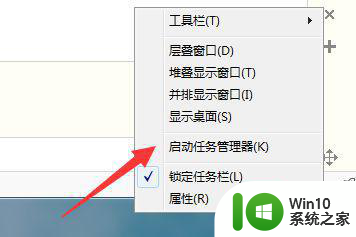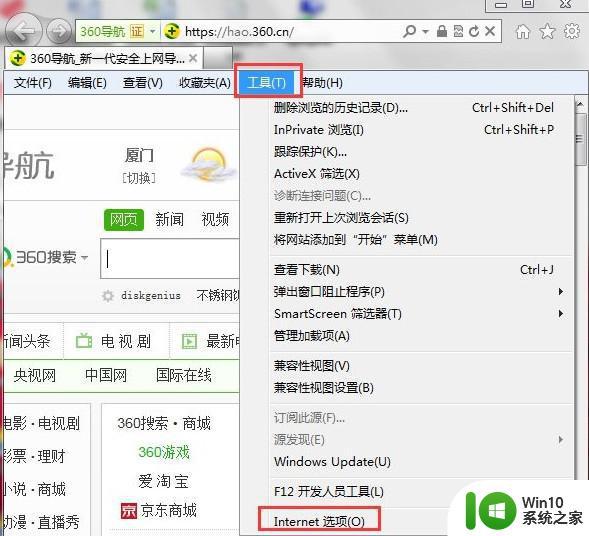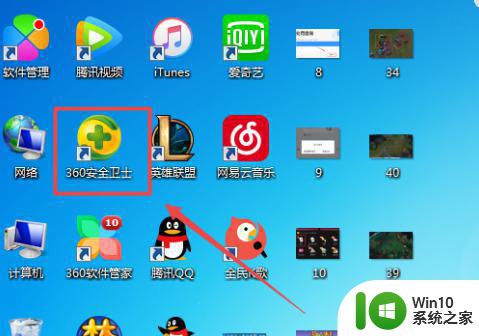win7经常弹出程序已停止工作如何处理 win7系统经常弹出程序已停止工作怎么解决
近年来随着Windows 7操作系统的广泛应用,许多用户经常遇到一个令人头疼的问题——程序突然停止工作并弹出错误提示,这个问题不仅影响了用户的正常使用体验,还可能导致数据丢失和系统不稳定等问题。面对Win7系统经常弹出程序已停止工作的情况,我们应该如何解决呢?本文将为大家介绍一些常见的解决方法,帮助大家摆脱这一困扰。
具体的设置步骤:
1、首先可以尝试关闭uac,并且启用Administrator,然后注销后登陆就是超级管理员了,这样一来便不会受到uac限制了。
如果是游戏或者其他软件出现这种问题,可以尝试将安装文件夹改成英文,因为一些程序是不识别中文字体的。
或者可以右键计算机,点击属性,继续选择“高级系统设置”,如图所示:
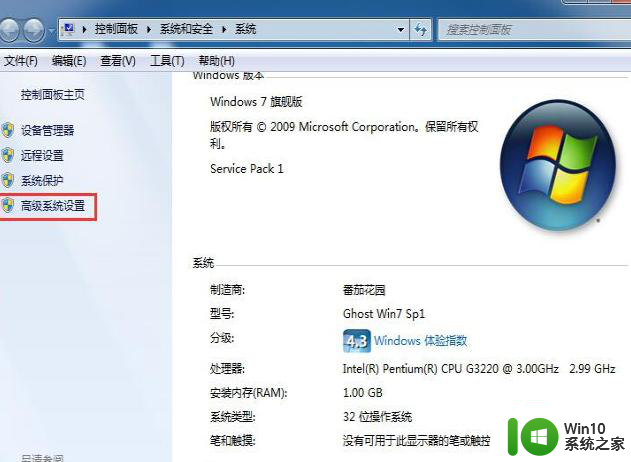
2、在弹出的窗口中,点击高级选项卡,在下方的性能里点击“设置”,如图所示:
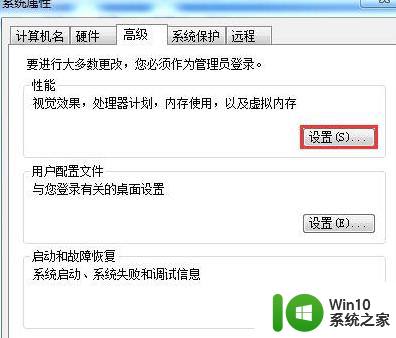
3、点击“数据执行保护”选项卡,点选“为除下列选定程序之外的所有程序和服务启用DEP(U)”,然后点击下方的“添加”,从硬盘中添加程序即可。
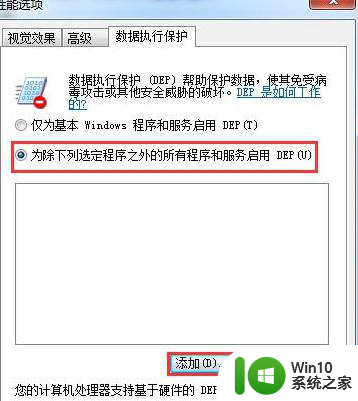
以上就是win7经常弹出程序已停止工作如何处理的全部内容,有需要的用户就可以根据小编的步骤进行操作了,希望能够对大家有所帮助。